Guida per l’utente
L’attuale contesto socio-economico spinge il sistema universitario a ricercare strumenti di governance tali da affiancare i consolidati modelli di controllo a nuove modalità di valorizzazione della componente economica della gestione, delle risorse infrastrutturali e del capitale umano, nell’ottica dell’accountability interna ed esterna.
Secondo le richieste normative, i documenti obbligatori costituenti il quadro informativo di pianificazione degli atenei sono:
– Budget economico
– Budget degli Investimenti
– Budget economico
– Budget degli Investimenti
uBudget è un'applicazione web per la pianificazione e previsione di budget, orientato alle Università.
Questa soluzione si pone come obiettivi:
I benefici attesi dalla soluzione uBudget possono essere così sintetizzati:
La profilazione dei dati avviene principalmente per componenti:
▪ Unità Analitica di Workflow: a cui si associa una scheda di budget. E’ un sottoinsieme della gerarchia delle Unità Analitiche.
▪ Unità Analitica: è la gerarchia delle Unità Analitiche di UGOV. Si possono selezionare solo UA che siano uguali o figlie della UA di Workflow.
▪ Voce COAN: è la gerarchia delle Piano dei conti COAN di UGOV.
▪ Esercizio: triennio di budget.
Altre dimensioni opzionali, secondo le necessità dell’ateneo, sono:
- Voce COAN Correlata: è la gerarchia delle Piano dei conti COAN di UGOV. Può essere valorizzata solo quando si effettua la previsione di Costi con copertura e rappresenta la voce di Ricavo che copre i costi previsti; molto usato per i Progetti.
- Progetto: è la gerarchia dei Progetti di UGOV.
- COFOG: riclassificato Missioni e Programmi presente in UGOV, per specifici obiettivi (possono anche esserci figlie come COFOG ricerca di base e sotto COFOG potenziare VQR).
- Destinazione: dimensione che identifica la destinazione di utilizzo del budget.
- Fonte di finanziamento: per coprire gli investimenti.
- Linee Strategiche/Obiettivi/Azioni: rappresenta l’azione strategica ed è il livello foglia della gerarchia relativa al piano strategico. Deve essere una gerarchia locale a uBudget in quanto non esiste in UGOV.
- Dimensione analitica: è la gerarchia dimensioni analitiche di UGOV.
- Vincolo: grado di vincolo della previsione di budget (es. comprimibile/incomprimibile). Non esiste in UGOV, ma si tratta di gerarchia locale.
- Motivazione: campo testuale che descrive la motivazione della previsione di budget.
- Note: per appuntarsi riferimenti particolari (es. codici di contratto).
I ruoli utenti ammissibili in uBudget sono 3 :
La prima pagina a cui accede l’utenti finale si apre sui vari Scenari esistenti, che definiscono il triennio di budget.
Possono essere previsti più scenari per uno stesso triennio.
In alto esistono diversi tab che consentono di navigare sulle dimensioni di pianificazione, i principali sono:
Affinché l’utente possa lavorare su uno Scenario, lo stato deve essere impostato come “aperto” dall’amministratore; lo scenario “chiuso” sarà consultabile dagli utenti solamente in lettura, le modifiche di qualunque tipo saranno disabilitate, in base alla profilazione della UA di WF che l’utente ha assegnata nell’esercizio relativo allo scenario aperto.
Lo scenario è formato da diverse FASI, che rappresentano la sequenza temporale del processo di pianificazione del budget.
L’amministratore definirà quale rendere attiva, in ciascun momento del processo di previsione.
All’interno di uno stesso scenario può essere attiva solo una fase, nella quale ci lavoreranno contemporaneamente tutti gli utenti.
La fase chiusa verrà quindi congelata ad una certa data e ne verrà aperta una nuova su cui lavorare, in modo da tenere tracciato un ciclo di approvazione del budget.
In sintesi, il Budget Administrator crea lo Scenario A e apre la Fase 1. Gli utenti imputano dati sulla Fase 1 e promuovono le richieste di fabbisogno al Reviewer.
Ad una data prefissata il Budget Administrator chiude la Fase 1, crea la Fase 2, copia tutti i dati della Fase 1 nella Fase 2, apre la Fase 2. Gli utenti possono modificare i dati della sola Fase 2. In questo modo sono possibili analisi comparative tra Fase 1 e Fase 2.
Questa possibilità è stata pensata in vista di un processo di negoziazione in cui i vari attori lavorano sull’imputazione dei dati valutano e richiedono correzioni ed aggiustamenti.
Ciascuna fase prevede infatti un sotto-processo di revisione e negoziazione tra gli utenti del sistema, il quale termina con la redazione di una richiesta definitiva di fabbisogno da parte di tutti gli Utenti che partecipano alla negoziazione, ovvero un documento ufficiale preventivo finanziario gestionale e preventivo finanziario decisionale, preventivo finanziario triennale.
L’utente, selezionando uno scenario dalla colonna Azioni > Gestisci della prima maschera, passa alla gestione delle schede di budget.
Per creare una scheda è necessario selezionare un'Unità Analitica di Workflow dal pulsante "Seleziona un'Unità Analitica di Workflow" nell’immagine sotto.
Il sistema funziona in maniera gerarchica: è necessario contestualizzare a livello di UA e sotto UA.
Una volta selezionata la UA di WF, si possono visualizzare le schede già create, associate alla UA selezionata e alle sue figlie, all’interno della prima tipologia disponibile (nella figura sotto vengono mostrate le schede della tipologia Funzionamento).
Le righe già presenti sono le contabilizzazioni attuali, con dati provenienti da UGOV Contabilità.
Si può scegliere il task relativo alle schede in cui si intende lavorare e solitamente si troverà una distinzione per tipologia con le voci:
❖ Costi di esercizio / Funzionamento
❖ Investimenti
❖ Progetti (divisi in più tab se di nature diverse)
❖ Ricavi
Le tipologie saranno personalizzate al loro interno nell’organizzazione delle diverse dimensioni.
A differenza di come viene trattato il Budget a livello di UA/Voci COAN, quando si ha una scheda di previsione fatta a partire dal Progetto, non interessa la natura specifica dei costi, ma si possono ripartire a piacimento gli importi fino al totale del budget del progetto.
La previsione viene generalmente effettuata su conti aggregati al livello di controllo del budget, in specifici casi è comunque possibile effettuare previsioni a livelli inferiori.
Le voci di previsione sono ricavabili dal piano dei conti COAN di Ateneo.
E’ importante quindi tenere in considerazione il livello di controllo del piano dei conti stabilito in UGOV Contabilità dall’Ateneo, su cui viene fatto il controllo di disponibilità di budget.
Con un disponibile di 1.101.000 di euro, nella Voce COAN al livello stabilito, si potranno spendere ripartizioni diverse del budget per livelli inferiori a quello stabilito (assegni di ricerca 150.000 di euro), poiché verrà verificato il pareggio delle aggregazioni dei valori imputati ai diversi sottoinsiemi.
A partire ad esempio dalla tipologia “Funzionamento”, cliccando sul più si può creare una nuova scheda di budget, che sarà sempre riferita alla UA di Workflow selezionata, ad uno Scenario e ad una Fase.
I campi di immissione con bordo rosso sono campi obbligatori.
La schermata si presenta con le seguenti informazioni:
Nome : nome della scheda ( campo libero ) Max 50 caratteri
Data di registrazione: la data di registrazione viene compilata in automatico.
Scritture Autorizzatorie presunte a fine esercizio: Le “Scritture autorizz. presunte al 31/12” sono un ammontare presunto di ciò che si immagina contabilizzare complessivamente alla data indicata, in cui saranno già considerate le Scritture Autorizzatorie.
Questo dato si dovrà modificare se ci saranno grosse variazioni tra una fase e l’altra e aggiornerà il disponibile presunto.
Solo dopo aver salvato, si potranno poi inserire uno o più allegati, come giustificativo della previsione di budget.
Dopo aver cliccato su “Salva”, verrà mostrata la sezione successiva della nuova scheda , dettagli di scheda , in cui l’utente andrà per completare la previsione di budget.
A questo punto la scheda sarà composta da:
Testata: contiene tutte le informazioni comuni alle previsioni di budget effettuate nella scheda. Qui si potranno modificare gli attributi univoci, inseriti al momento di creazione della scheda (vedi sopra).
Una scheda di budget può anche avere un’unica testata e un elevato numero di dettagli.
I dettagli della scheda di budget possono essere raggruppati per tipologie, come nell’esempio sotto, in modo da personalizzare la form di previsione di ciascuna tipologia di dettaglio, secondo le caratteristiche necessarie.
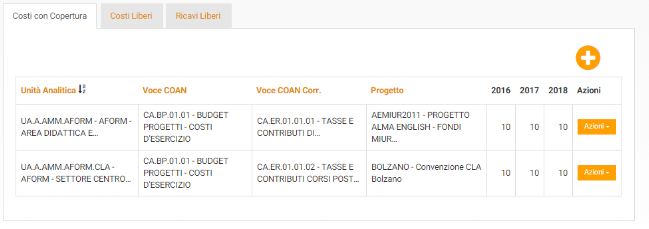
Nella figura ci sono i Costi con Copertura (di cui un approfondimento in seguito), che avranno una Voce COAN Correlata con Tipo Voce in (R, RP), separati dai Costi liberi e Ricavi liberi, che non avranno invece il campo di inserimento della Voce COAN Correlata.
Cliccando su Azioni>Duplica in corrispondenza di un dettaglio della scheda esistente, si crea una nuova riga dettaglio, che ricalca quella di partenza.
Cliccando su Azioni>Modifica si può editare il dettaglio riferito alla riga selezionata.
Cliccando su Azioni>Elimina si cancella il dettaglio riferito alla riga selezionata.
Per aggiungere una o più righe di dettaglio si andrà sul tasto in basso a destra, nell’area in fondo dei “Dettagli scheda di Budget”, all’interno della tipologia desiderata.
Si visualizzerà il “Dettaglio scheda di bdg n°…”, composta da un widget laterale con i dati riassuntivi di testata della scheda a cui si riferisce e da una parte descrittiva di dimensioni custom da compilare obbligatoriamente solo se indicate con asterisco.
I campi da inserire, nell’esempio della figura sotto, sono: “Unità Analitica di Destinazione” e “Vincolo” come campi obbligatori, invece “Fonte di Finanziamento”, “Obiettivo2”, “Motivazione” e “Note” come facoltativi.
Nelle celle contenute nella sezione “Previsione Budget” l’utente inserisce gli importi in modo da definire per ogni esercizio di previsione (messo in colonna) l’ammontare ripartito per esercizio di attivazione del costo e del ricavo (righe) ed eventuali importi futuri, destinati ad anni successivi al terzo.
Il sistema calcolerà poi in automatico l’Ammontare complessivo della previsione.
Le Unità Analitiche abilitate inseriscono i dati relativi a:
Costi con copertura di ricavi: costi la cui copertura è assicurata da un corrispondente ricavo, deve essere sempre specificato il conto di ricavo correlato (ed eventualmente in CDR che sostiene il ricavo, se diverso).
Costi incomprimibili: costi il cui ammontare è predeterminato per norme o per obbligazioni contrattuali in corso, devono essere correttamente imputate in Fase 1. Non potranno essere variate in Fase 2 né dall’utente né dagli Organi di Governo.
Costi comprimibili: tutti gli altri costi il cui ammontare è definito in sede di adozione del bilancio preventivo, possono essere variati in Fase 2 e, per definizione, possono essere ridotti dagli Organi di Governo.
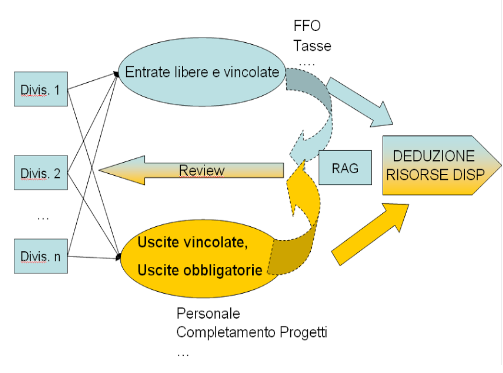
L’aggiunta di un vincolo, come dimensione custom, può essere molto utile.
Nel caso di utilizzo del tipo di vincolo comprimibile/incomprimibile, si avrà l’indicazione sulla possibilità o meno di lavorare su specifiche quantità.